Nekavējoties atrodiet pareizo atbildi
- Vietējās drošības iestādes process ir ļoti svarīgs operētājsistēmā Windows, un tas galvenokārt ir atbildīgs par drošību.
- Šis process autentificē un apstiprina akreditācijas datus un pierakstīšanos.
- Kad tas mēģina piekļūt internetam, pārbaudiet faila ceļu un izlabojiet bojātos sistēmas failus.
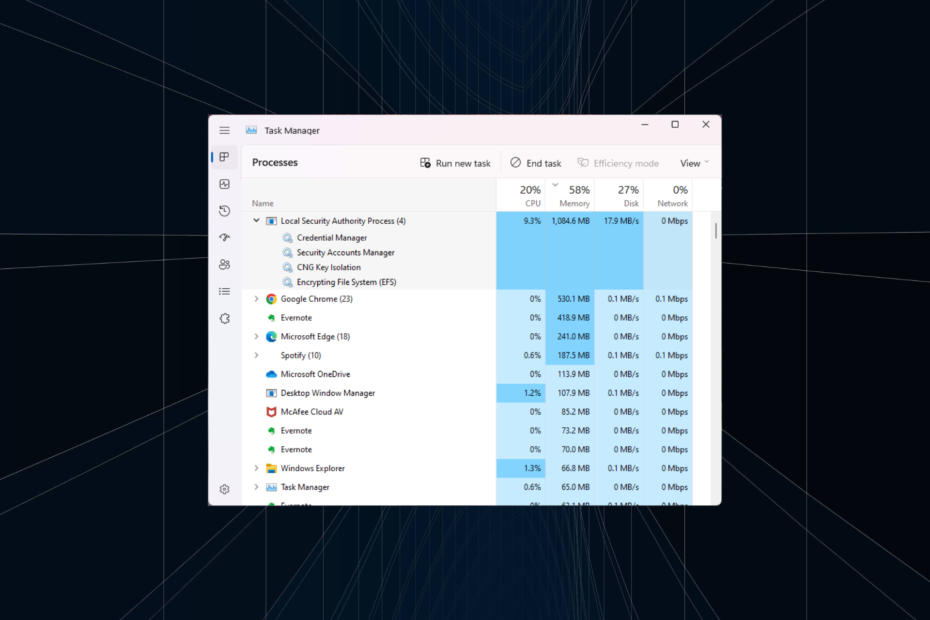
XINSTALĒT, NOklikšķinot uz LEJUPIELĀDES FAILA
- Lejupielādējiet Fortect un instalējiet to datorā.
- Sāciet rīka skenēšanas procesu lai meklētu bojātus failus, kas ir jūsu problēmas avots.
- Ar peles labo pogu noklikšķiniet uz Sāciet remontu lai rīks varētu sākt fiksēšanas algoritmu.
- Fortect ir lejupielādējis 0 lasītāji šomēnes.
Procesi un lietotnes patērē fona resursus, lai veiktu virkni svarīgu funkciju. Taču dažas lietotnes mēdz patērēt pārāk daudz tīkla resursu, tādējādi ietekmējot darbplūsmu. Līdzīga situācija rodas, kad Vietējās drošības iestādes process mēģina piekļūt internetam.
Lielākajai daļai lietotāju problēma ir tā, ka viņi neapzinās procesa lomu un bieži uzskata LSA par vīrusu. Un jūs nevarat viņus vainot, jo LSA arī patērē lielu CPU un RAM daudzos gadījumos. Turpiniet lasīt, lai uzzinātu visu par procesu!
Ko dara vietējā drošības iestāde?
Vietējā drošības iestāde, kā norāda nosaukums, ir lokāls process, kura mērķis ir nodrošināt datora drošību, novēršot nesankcionētu piekļuvi.
Tās uzdevums ir autentificēt akreditācijas datus jebkurai pierakstīšanās reizei, paroles maiņai, lietojumprogrammu marķiera izveidei un atļaujām, kas saistītas ar administratīvo piekļuvi.
Vietējā drošības iestāde (lsass.exe) datorā ir iespējota pēc noklusējuma. Faila atrašanās vieta ir:C:\Windows\System32
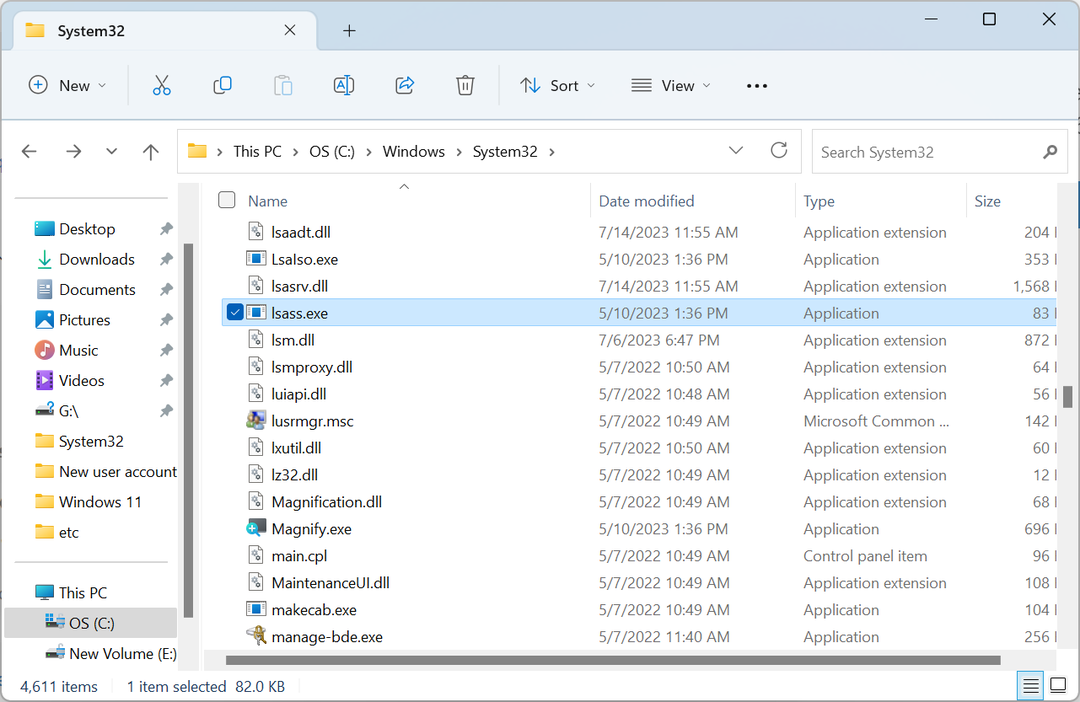
Tas ir ļoti svarīgs Windows iebūvētais fails, un jums nevajadzētu apturēt vietējās drošības iestādes procesu. To darot, tiks apdraudēta datora drošība. Taču jums ir jāpārbauda, vai datorā palaists lsass.exe process ir likumīgs.
Microsoft to ir atklājis Sasser, ļaunprātīga programmatūra, izmantoja ievainojamības lsass.exe zagt datora datus. Tā kā ir ziņots par problēmu ar procesu, mēs nevaram ignorēt iespēju, ka tā atkārtosies. Tātad, pārbaudiet faila ceļu un vienmēr ir uzticams antivīruss skrienot!
Kāpēc LSA mēģina piekļūt internetam?
Saskaņā ar pieejamajiem pārskatiem procesam lsass.exe nevajadzētu mēģināt piekļūt internetam. Bet lietas mainās līdz ar atjauninājumiem, kas varētu būt LSA gadījumā. Tātad, mums ir jānosaka, kāpēc tas patērē tīkla resursus, un jāizmanto nepieciešamā pieeja.
Šeit ir daži iemesli, kāpēc vietējās drošības iestādes process mēģina piekļūt internetam.
- Tiek palaists atjauninājums: Ja atjaunināt operētājsistēmu, iespējams, ka process ir arī piekļuve internetam.
- Dators ir inficēts ar ļaunprātīgu programmatūru: Kā minēts iepriekš, tā kā vīruss iepriekš ir pārkāpis šo procesu, tas varētu atkārtoties.
- Nesen veiktais atjauninājums sabojāja lietas: Windows atjauninājumi, lai gan paredzēti, lai uzlabotu datora veiktspēju un ieviestu jaunas funkcijas, bieži vien rada izmaiņas, kas kaitē tā efektīvai darbībai.
- Bojāti sistēmas faili: dažos gadījumos lietotāji ziņoja, ka bojāti sistēmas faili radīja problēmas ar Windows vietējās drošības iestādes procesu.
Ko es varu darīt, ja vietējā drošības iestāde mēģina piekļūt internetam?
Lai gan daži var ieteikt pilnībā atspējot Vietējo drošības iestādi, jums to nevajadzētu darīt! Tā vietā nosakiet galveno cēloni un veiciet nepieciešamos labojumus. Pirmais pakļauj jūsu datoru riskam.
1. Pārbaudiet faila ceļu
Jūsu primārajai pieejai šeit vajadzētu būt faila ceļa pārbaudei. Pārliecinieties, vai lsass.exe process tiek glabāts šādā vietā:C:\Windows\System32
Lai to izdarītu, atrodiet procesu, ar peles labo pogu noklikšķiniet uz tā un izvēlieties Atveriet faila atrašanās vietu. Ja tas tiek glabāts citā vietā, nekavējoties izdzēsiet failu un pārejiet uz nākamo risinājumu.
2. Skenējiet vīrusus
- Nospiediet Windows + S atvērt Meklēt, tips Windows drošībaun noklikšķiniet uz atbilstošā meklēšanas rezultāta.
- Klikšķiniet uz Aizsardzība pret vīrusiem un draudiem.
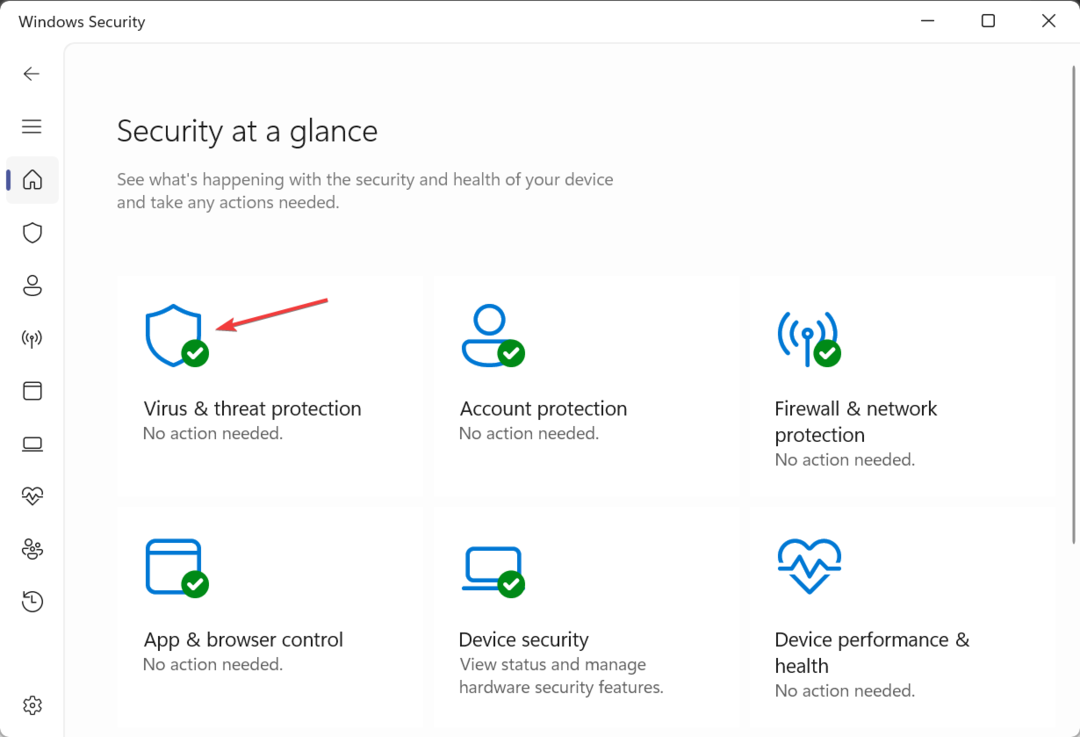
- Klikšķiniet uz Skenēšanas opcijas.
- Tagad izvēlies Pilnā skenēšana un noklikšķiniet uz Skenēt tagad pogu.
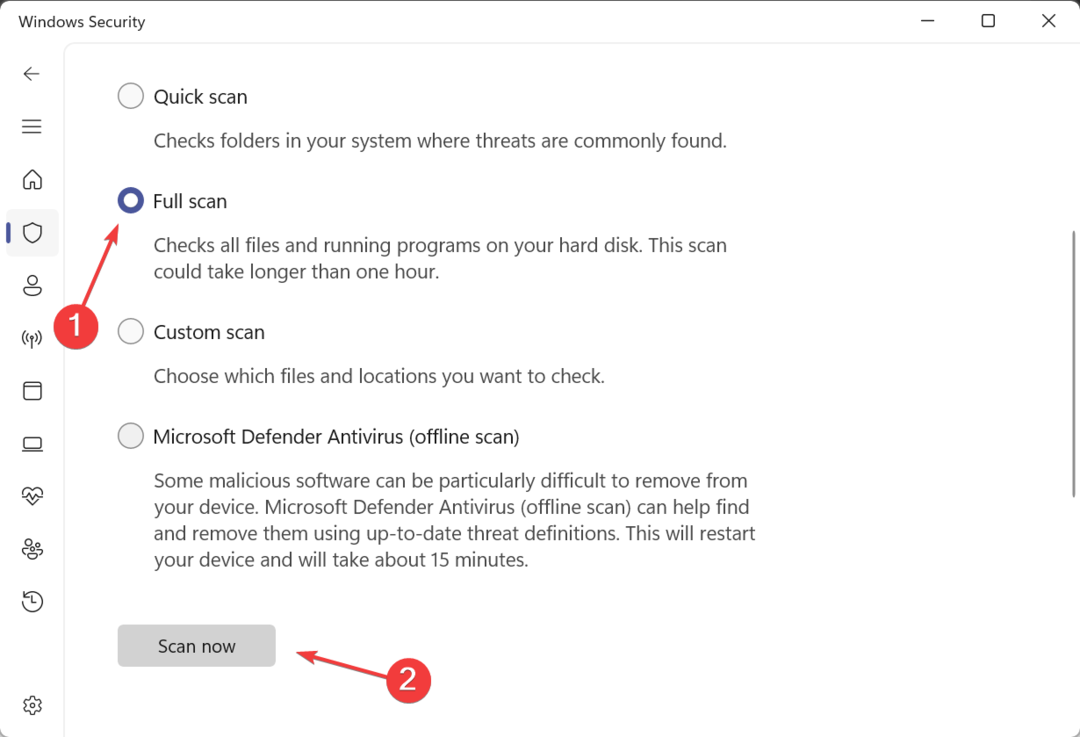
- Pagaidiet, līdz skenēšana ir pabeigta.
Kad saskaraties ar vietējās drošības iestādes procesu, kas mēģina piekļūt internetam, vai kādu citu nezināmu procesu, kas mēģina to izdarīt, skenējiet datoru, lai atrastu ļaunprātīgu programmatūru. Varat izmantot gan iebūvēto Windows drošību, gan efektīvs trešās puses pretvīrusu risinājums.
- Windows 11 File Explorer tagad vairs nedrīkst avarēt
- Uzlabotā uzdevumjosla operētājsistēmā Windows 11: kā to ātri iespējot
3. Palaidiet DISM un SFC skenēšanu
- Nospiediet Windows + R atvērt Skrien, tips cmd, un nospiediet Ctrl + Shift + Ievadiet.
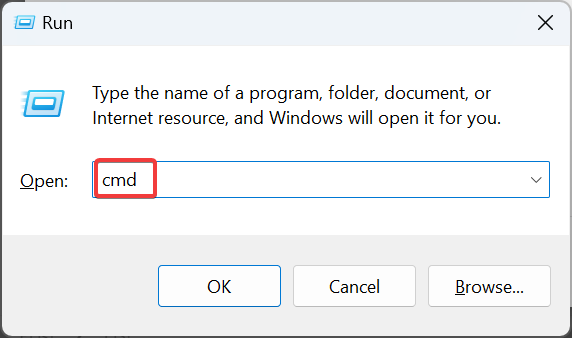
- Klikšķis Jā iekš UAC pamudināt.
- Ielīmējiet šīs komandas pa vienai un nospiediet Ievadiet pēc katra:
DISM /Online /Cleanup-Image /CheckHealthDISM /Online /Cleanup-Image /ScanHealthDISM /Online /Cleanup-Image /RestoreHealth - Pēc tam izpildiet šo komandu, lai palaistu SFC skenēt:
sfc /scannow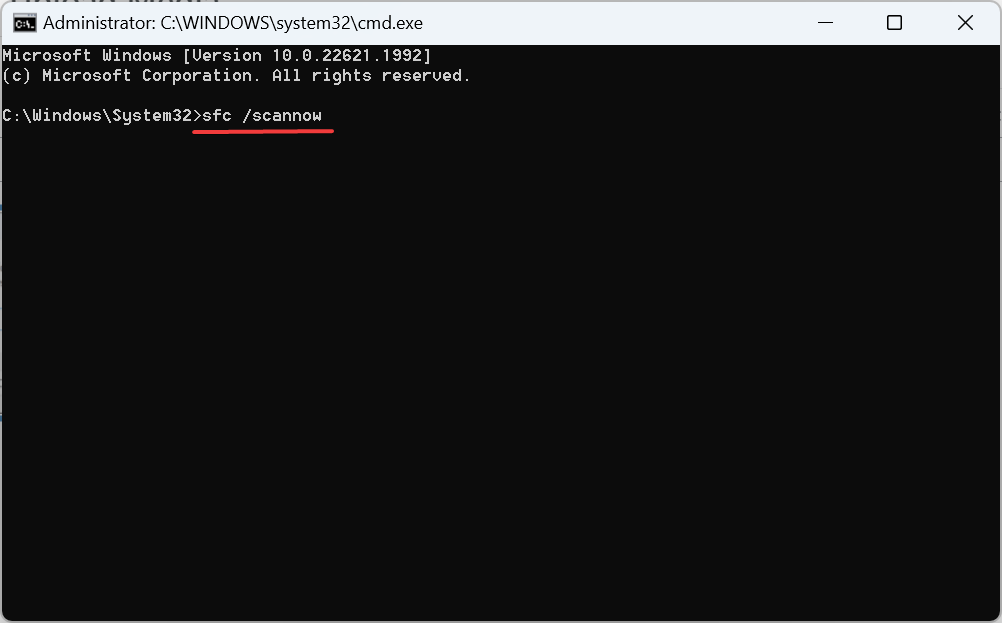
- Visbeidzot, restartējiet datoru, lai izmaiņas stātos spēkā.
Ja vietējās drošības iestādes process mēģina piekļūt internetam bojātu sistēmas failu dēļ, ātrs risinājums ir palaidiet DISM rīku un SFC skenēšana. Abi palīdzēs identificēt visus problemātiskos sistēmas failus un aizstāt tos ar kešatmiņā saglabāto kopiju.
Vai arī, ja vēlaties izmēģināt vienkāršāku risinājumu, varat izvēlēties specializētu trešās puses remonta programmu.
4. Mainiet reģistru
- Nospiediet Windows + R atvērt Skrien, tips regedit teksta laukā un nospiediet Ievadiet.
- Klikšķis Jā parādītajā uzvednē.
- Ielīmējiet tālāk norādīto ceļu adreses joslā augšpusē un nospiediet Ievadiet:
Computer\HKEY_LOCAL_MACHINE\SYSTEM\CurrentControlSet\Services\Schedule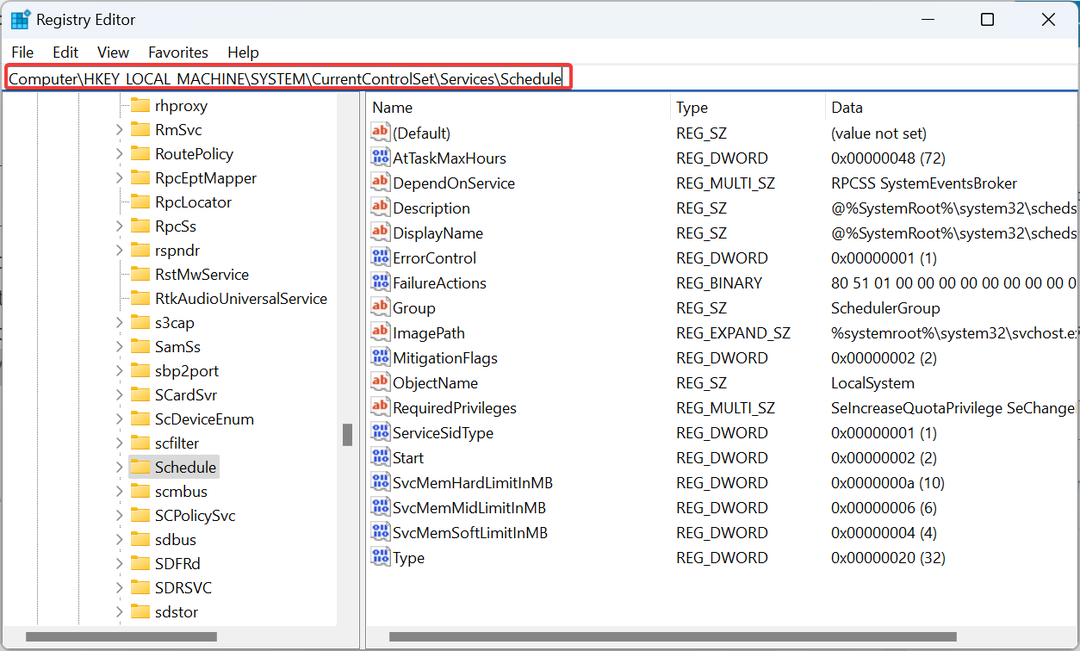
- Veiciet dubultklikšķi uz Sākt DWORD labajā pusē.
- Ievadiet 4 zem Vērtības datiun noklikšķiniet uz labi lai saglabātu izmaiņas.
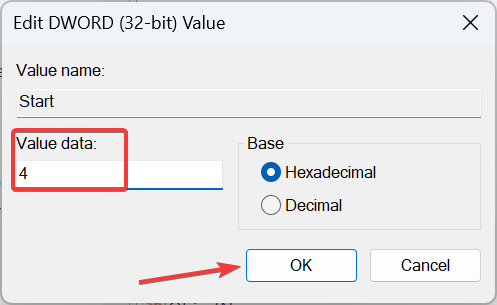
- Tagad dodieties pa šādu ceļu:
Computer\HKEY_LOCAL_MACHINE\SYSTEM\ControlSet001\Services\Ndu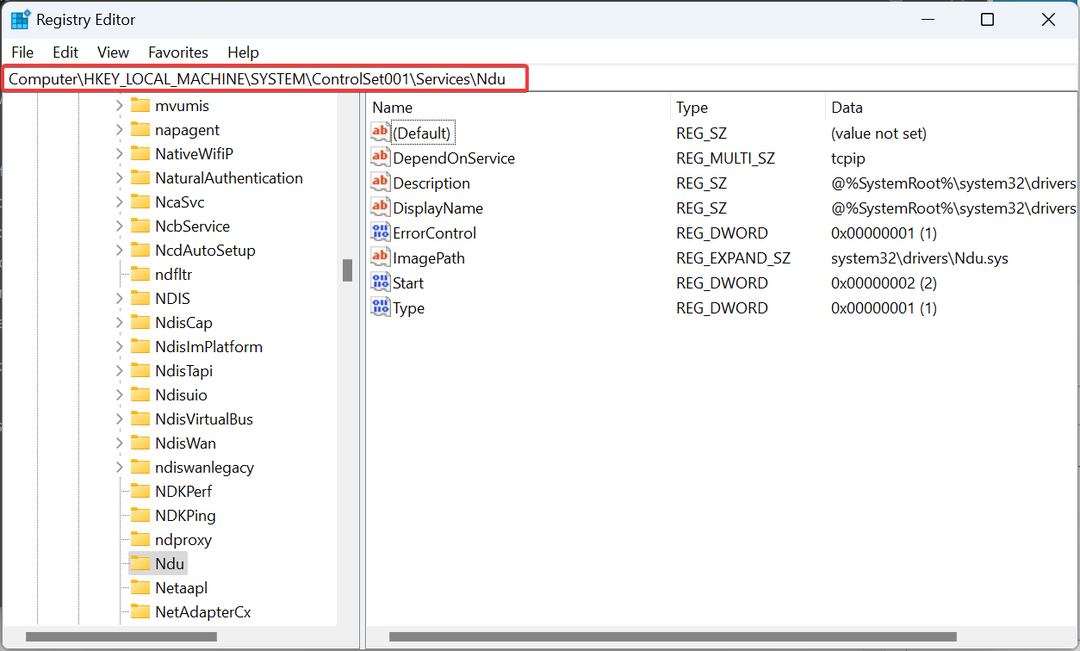
- Atkal mainiet Vērtības dati priekš Sākt DWORD uz 4, kā jūs to darījāt iepriekš.
- Kad tas ir izdarīts, restartējiet datoru, lai izmaiņas stātos spēkā.
Tādējādi tiks atspējots Windows grafiks un novērsīs tādas problēmas kā šī un tās, kas saistītas ar citiem pakalpojumiem, kas konfigurēti automātiskai darbībai.
5. Veiciet jaunināšanu uz vietas
- Iet uz Microsoft oficiālā vietne, izvēlieties produkta valodu un OS izdevumu un pēc tam lejupielādējiet Windows 11 ISO.
- Palaidiet ISO un pēc tam palaidiet setup.exe failu.
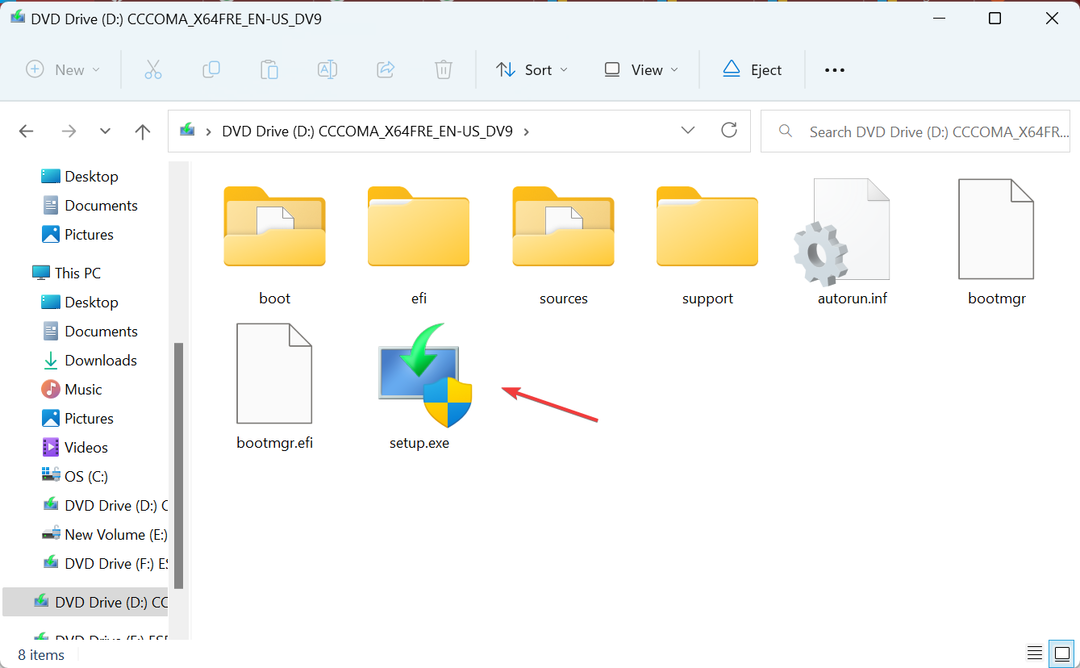
- Klikšķis Jā uzvednē.
- Iekš Windows 11 iestatīšana, klikšķis Nākamais lai turpinātu.
- Klikšķiniet uz Pieņemt lai piekristu Microsoft licences noteikumiem.
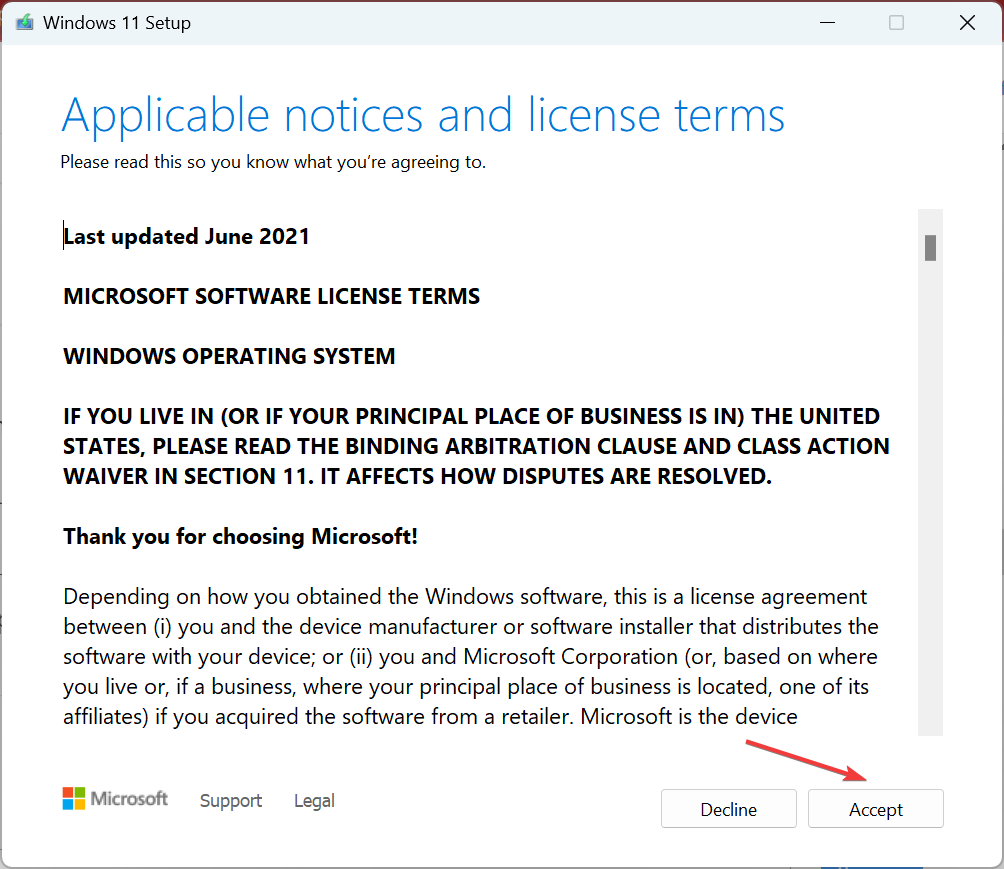
- Visbeidzot pārbaudiet, vai iestatīšana ir nolasīta Saglabājiet personiskos failus un lietotnesun noklikšķiniet uz Uzstādīt.
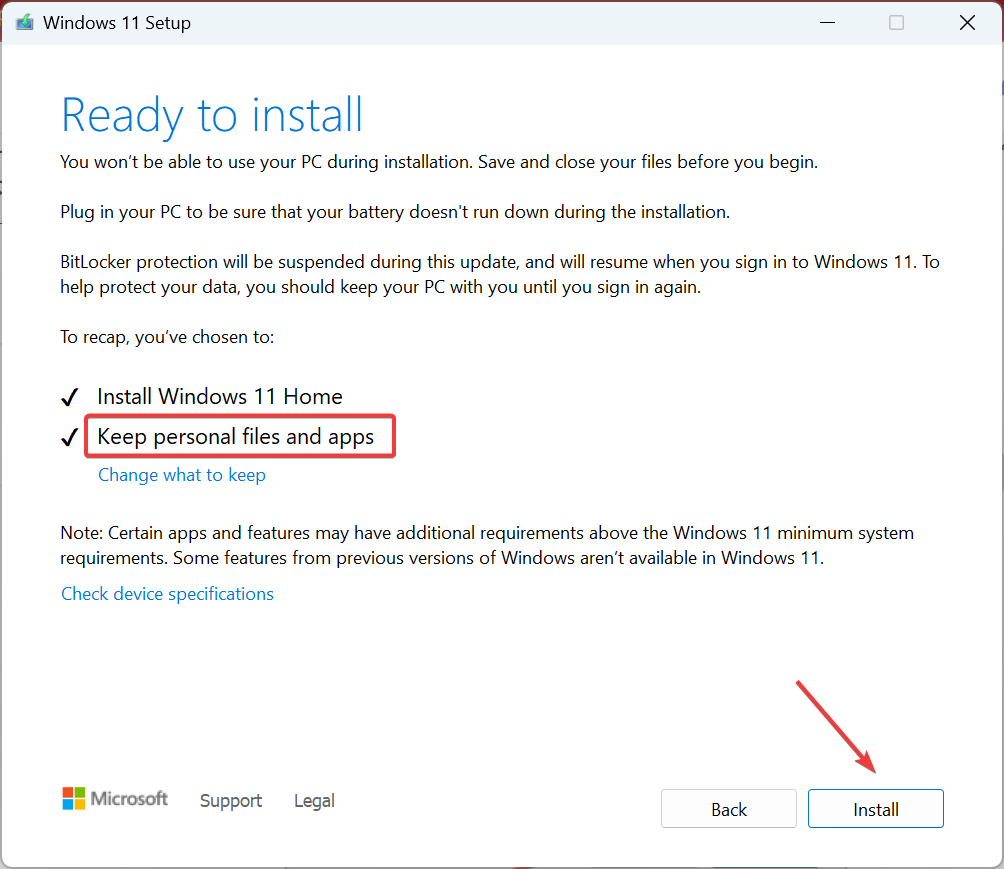
Tieši tā! Ja iepriekšējie risinājumi nevarēja novērst problēmu un vietējās drošības iestādes process joprojām mēģina piekļūt internetam, veicot jaunināšanu uz vietas, tas palīdzēs! Tas aizstās visus Windows failus, neietekmējot saglabātos datus vai programmas.
Pirms došanās ceļā iepazīstieties ar dažiem īsiem padomiem palielināt interneta ātrumu sistēmā Windows.
Ja jums rodas jautājumi vai vēlaties ar mums kopīgot citus risinājumus, atstājiet komentāru zemāk.
Vai joprojām rodas problēmas?
SPONSORĒTS
Ja iepriekš minētie ieteikumi nav atrisinājuši jūsu problēmu, jūsu datorā var rasties nopietnas Windows problēmas. Mēs iesakām izvēlēties visaptverošu risinājumu, piemēram, Fortect lai efektīvi novērstu problēmas. Pēc instalēšanas vienkārši noklikšķiniet uz Skatīt un labot pogu un pēc tam nospiediet Sāciet remontu.
![Labākie modemi, kas ir saderīgi ar Time Warner Cable [2021 Guide]](/f/57beaba99e449624602c28a3892f4b4e.jpg?width=300&height=460)

![4 labākās pārlūkprogrammas datoru lietotājiem ar mazu joslas platumu [2021]](/f/67b82df02c69d2fb7779dbdaf32ec653.jpg?width=300&height=460)